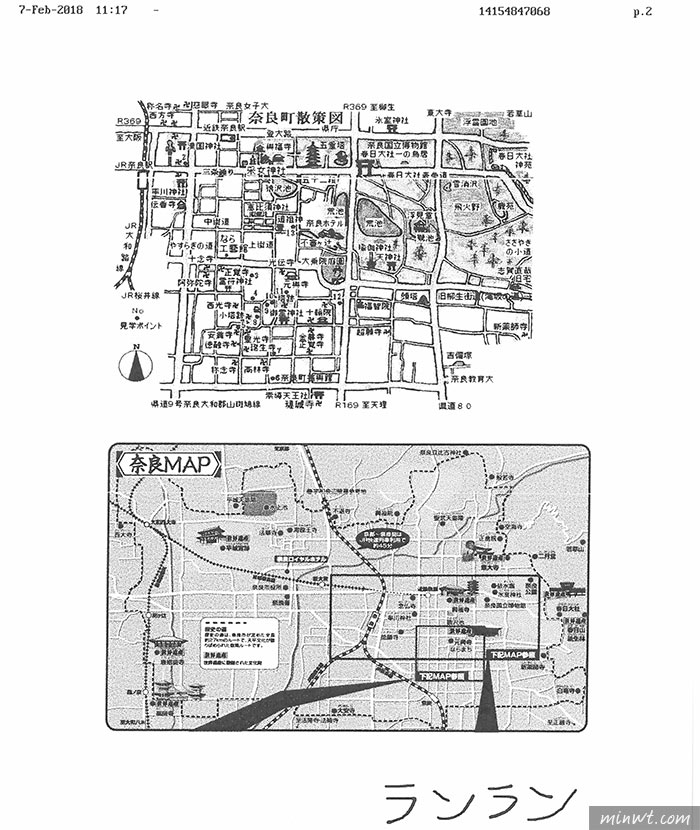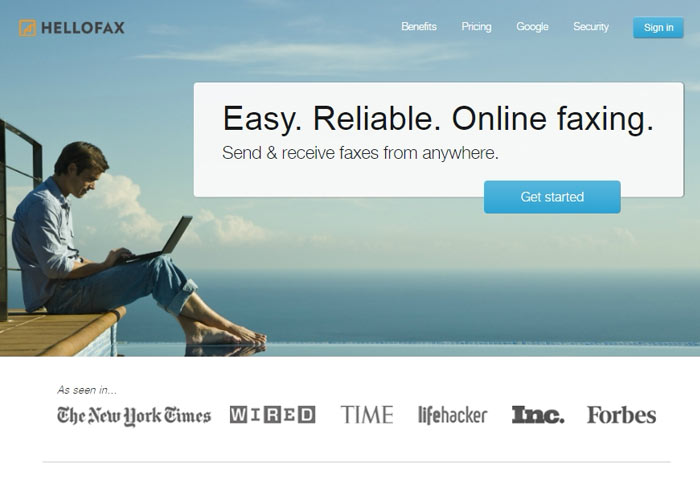
相信大家應該也有過這樣的經驗,尤其在工作上很常發生。為了要傳真資料給客戶或廠商,而將資料列印出來,再做傳真的動作。但也因為這樣,列印出來的資料也許在傳真完畢之後,就不再需要使用,變成廢紙一枚。在這個自然資源漸漸不足的時代,就會小小的感覺不太環保咧。所以如果面對到一定要使用傳真機來收取資料的對象時,能直接用電腦就做到傳真的話,是再好不過啦。今天小的就要來跟大家分享一個能線上將電腦或雲端資料直接傳真的工具網站—HELLOFAX。他目前針對新用戶有提供免費5張的試用。如果大家使用了覺得好用的話,可以再斟酌考慮是否要付費繼續喔。
利用HELLOFAX的平台來將電腦或雲端中的資料傳真給對方,在小的試用後,發現到真的很簡單又快速,而且HELLOFAX目前支援全球約70個國家的傳真都可以使用。只需利用Google帳號或是輸入信箱即可開始使用目前所提供的新用戶5張免費傳真喔。登入後只需將電腦或雲端中,要傳真的檔案叫出,還可在線上自行加入簽名,之後再輸入對方的傳真號碼,就可以傳送出去囉,傳送完成時,登入用的信箱中也會收到傳真完成的通知,真的很方便。接著就請跟著小的來試傳看看吧。
HELLOFAX
網站名稱:HELLOFAX
網站連結:https://www.hellofax.com/home/index
網站連結:https://www.hellofax.com/home/index
Step1
開啟HELLOFAX網頁,點選「Get started」。
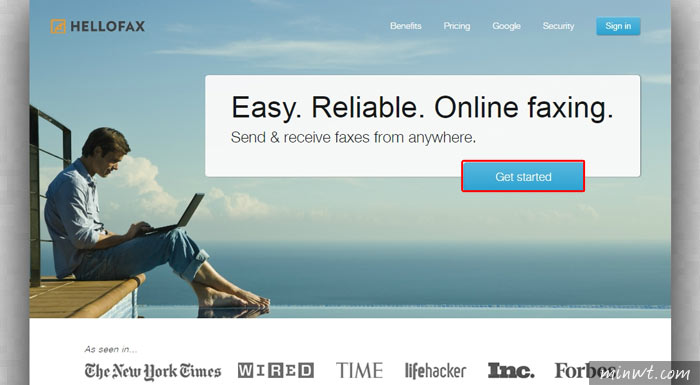
Step2
接著要有帳號才可登入使用喔,在這裡可以使用Google帳號直接註冊登入喔。
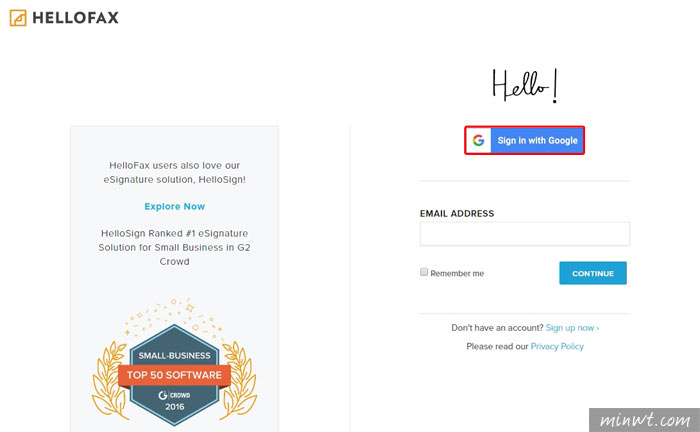
Step3
登入後,就會直接出現傳真作業畫面。點選「UPLOAD FILES」將想傳真的檔案叫出。
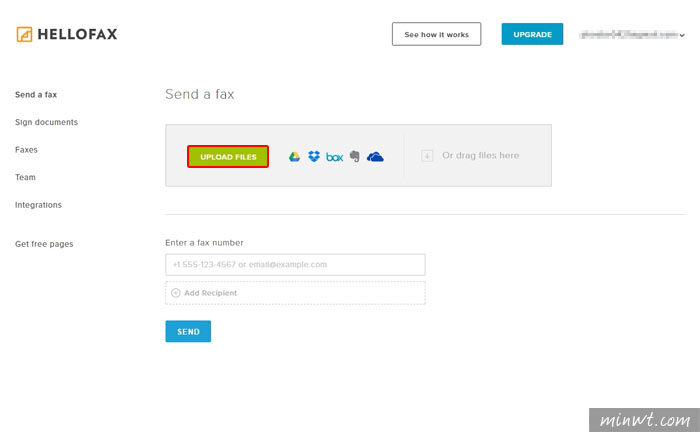
Step4
上傳完畢後,會出現該檔案的名稱,接著點選「FILL OUT & SIGN」的話,可以加入簽名喔。
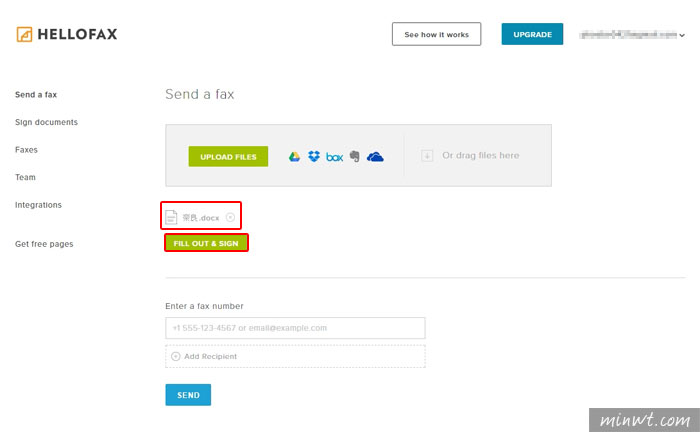
Step5
進入「FILL OUT & SIGN」後,點選「Signature」「Draw It In」,就可以用滑鼠直接在下圖紅色框線內自行製作簽名喔,製作完畢後,點選「INSERT」。
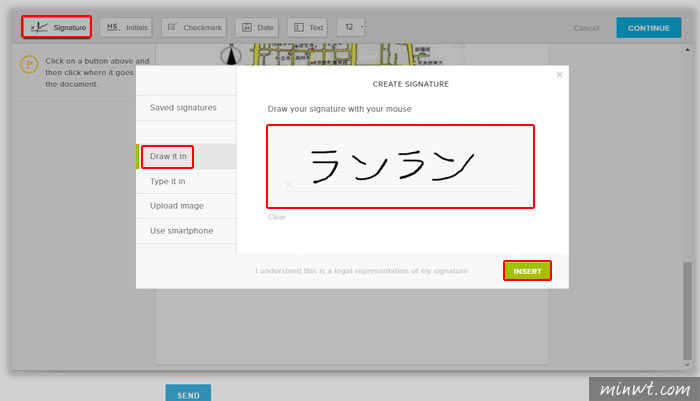
Step6
接著會出現要傳真的內容,還有剛才製作完成的簽名,可以將簽名移到想放置的位子後,點選「CONTINUE」。
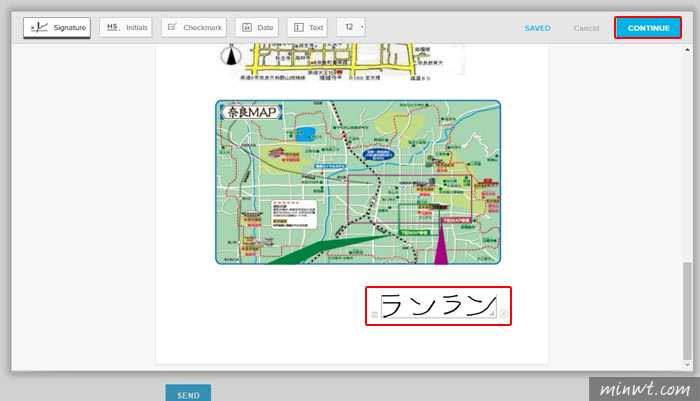
Step7
接著回到傳真的畫面,輸入欲傳真的號碼,輸入完畢後,在號碼後方會出現國別。接著點選「SEND」。
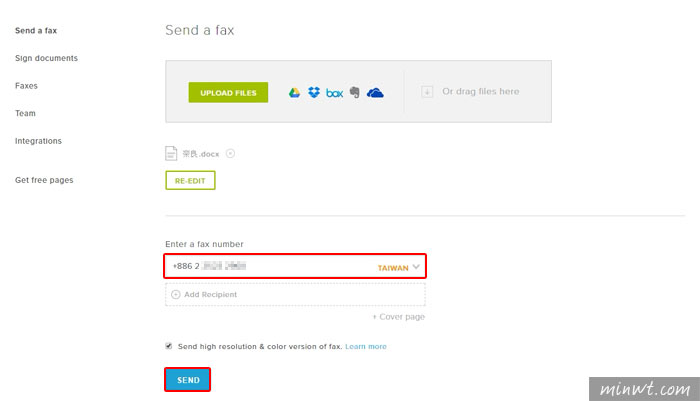
Step8
出現下圖即表示傳真成功囉。
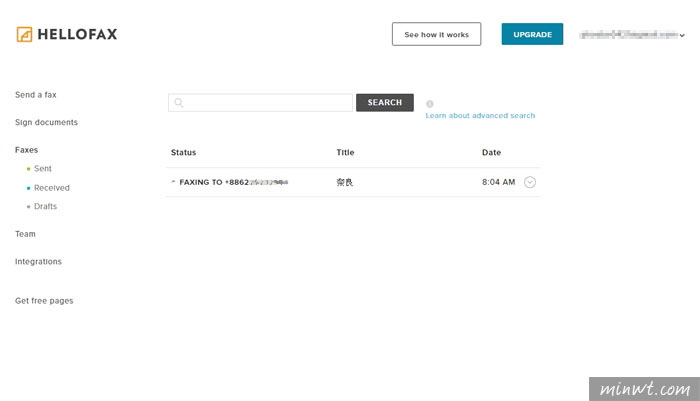
Step9
另外在信箱中也會收到傳真成功的通知,可以點選「View on HelloFax」來查看傳真出去的內容喔。
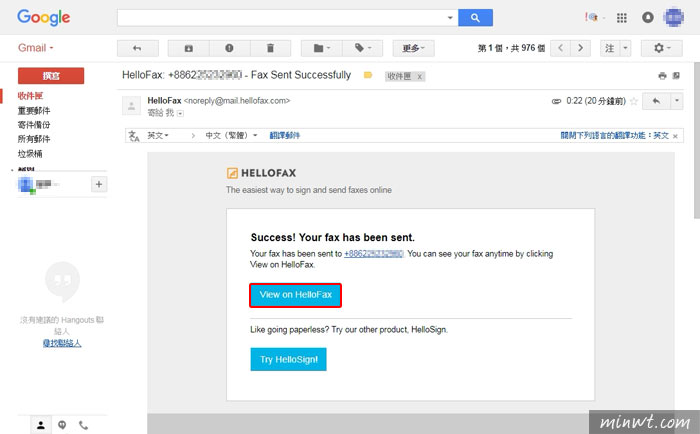
Step10
下圖即為點選「View on HelloFax」後看到的傳真內容。
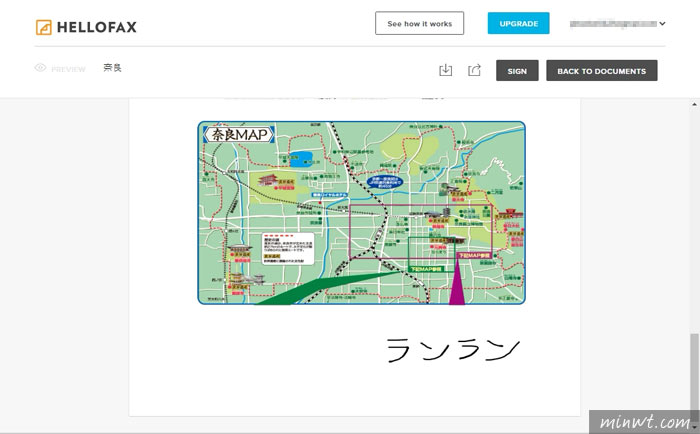
Step11
底下即為實際傳真後,所收到的畫面喔,不需要特地印出來就可以直接傳真出去,真的是很方便喔。很推薦給有需要的朋友喔。